วิธีข้ามรหัสผ่านผู้ดูแลระบบและบัญชีผู้ใช้ Windows 11
เป็นเรื่องน่าหงุดหงิดเมื่อสูญเสียรหัสผ่านเข้าสู่ระบบ Windows 11 หากคุณพบปัญหานี้ ให้ลองข้ามมันไป อย่างไรก็ตาม ไม่ใช่เรื่องง่ายเลยเนื่องจาก Windows 11 ยังเป็นระบบปฏิบัติการใหม่ ข่าวดีก็คือ คุณสามารถเข้าถึงพีซีของคุณได้ แม้ว่าคุณจะลืมรหัสผ่านเข้าสู่ระบบ คู่มือที่ชัดเจนนี้จะระบุและสาธิตวิธีต่างๆ ห้าวิธีในการ รีเซ็ตรหัสผ่าน Windows 11 โดยไม่ต้องเข้าสู่ระบบ หรือการสูญเสียข้อมูล

ในบทความนี้:
- ส่วนที่ 1: วิธีการข้ามรหัสผ่าน Windows 11 ด้วยบัญชีผู้ดูแลระบบอื่น
- ส่วนที่ 2: วิธีการข้ามรหัสผ่าน Windows 11 ด้วยบัญชี Microsoft
- ส่วนที่ 3: วิธีการข้ามรหัสผ่าน Windows 11 ด้วยพรอมต์คำสั่ง
- ส่วนที่ 4: วิธีการข้ามรหัสผ่าน Windows โดยใช้คำถามด้านความปลอดภัย
- ส่วนที่ 5: วิธีข้ามรหัสผ่าน Windows 11 โดยไม่ต้องเข้าสู่ระบบ
ส่วนที่ 1: วิธีการข้ามรหัสผ่าน Windows 11 ด้วยบัญชีผู้ดูแลระบบอื่น
Windows 11 ช่วยให้คุณสามารถสร้างบัญชีได้หลายบัญชี รวมถึงบัญชีผู้ดูแลระบบมากกว่าหนึ่งบัญชี นอกจากนี้ บัญชีผู้ดูแลระบบยังสามารถจัดการบัญชีผู้ใช้ได้อีกด้วย กล่าวอีกนัยหนึ่ง คุณสามารถเข้าถึง Windows 11 ได้ผ่านบัญชีอื่นที่มีสิทธิ์การเข้าถึงระดับผู้ดูแลระบบ ดังนั้นคุณจึงสามารถกู้คืนรหัสผ่านสำหรับ Windows 11 ได้
เข้าสู่ระบบบัญชีผู้ดูแลระบบบนคอมพิวเตอร์ Windows 11 ของคุณ
ไปที่ เริ่ม เมนู ค้นหา การตั้งค่าและเปิดแอป
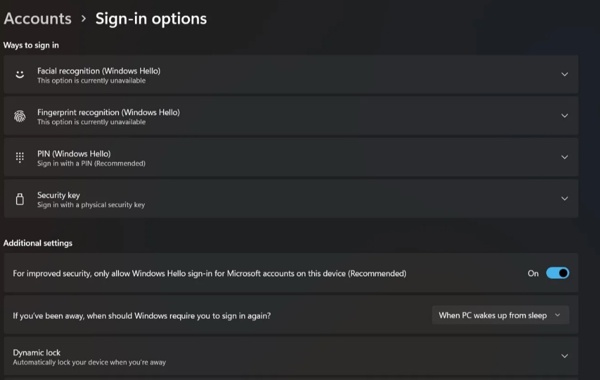
เลือก บัญชี จากแถบด้านข้างและปิด เพื่อความปลอดภัยยิ่งขึ้น, อนุญาตให้ลงชื่อเข้าใช้ Windows Hello สำหรับบัญชี Microsoft บนอุปกรณ์นี้เท่านั้น ภายใต้ การตั้งค่าเพิ่มเติม หัวเรื่อง
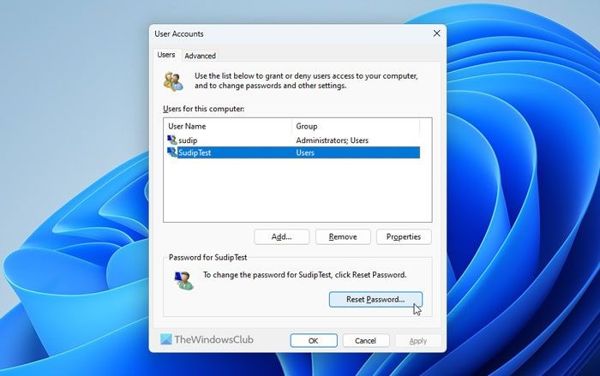
ต่อไปก็กลับไปที่. เริ่ม เมนู ค้นหา netplwizและเปิดจากผลลัพธ์
กดชื่อผู้ใช้ที่ต้องการเปลี่ยนและคลิก รีเซ็ตรหัสผ่าน ปุ่ม จากนั้นป้อนรหัสผ่านใหม่และคลิก ตกลง.
บันทึก: วิธีนี้สามารถกู้คืนรหัสผ่านบัญชีผู้ใช้บน Windows 11 ได้เท่านั้น
ส่วนที่ 2: วิธีการข้ามรหัสผ่าน Windows 11 ด้วยบัญชี Microsoft
ใน Windows 11 คุณสามารถเข้าสู่ระบบด้วยชื่อผู้ใช้และรหัสผ่านหรือบัญชี Microsoft หากคุณลืมรหัสผ่านบัญชี Microsoft คุณสามารถรีเซ็ตรหัสผ่านได้ทางออนไลน์ ต่อไปนี้เป็นขั้นตอนในการรีเซ็ตรหัสผ่าน Windows 11:
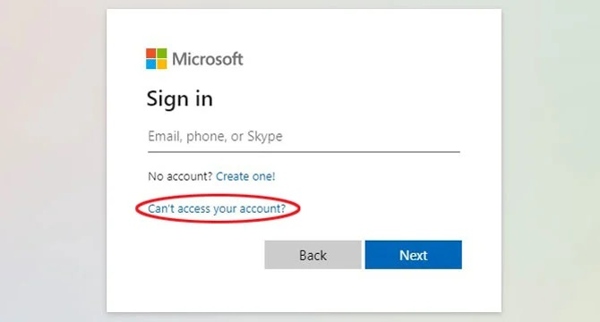
คลิก เข้าสู่ระบบ บนหน้าจอเข้าสู่ระบบของคุณ แทนที่จะป้อนบัญชีของคุณ ให้กดปุ่ม ไม่สามารถเข้าถึงบัญชีของคุณได้ ลิงค์
เลือกประเภทบัญชีของคุณและยืนยันตัวตนเพื่อดำเนินการต่อ ป้อนอีเมลบัญชี Microsoft หรือหมายเลขโทรศัพท์ที่เกี่ยวข้อง แล้วคลิก ต่อไป. เลือกวิธีการตรวจสอบที่เหมาะสมและรับรหัสความปลอดภัย
ขั้นตอนต่อไปให้ใส่รหัสแล้วคลิก ต่อไปเมื่อยืนยันตัวตนของคุณแล้ว คุณจะได้รับแจ้งให้รีเซ็ตรหัสผ่าน Windows 11 ด้วยรหัสใหม่
ตอนนี้คุณสามารถเข้าสู่ระบบพีซีของคุณด้วยบัญชี Microsoft และรหัสผ่านใหม่ของคุณได้
ส่วนที่ 3: วิธีการข้ามรหัสผ่าน Windows 11 ด้วยพรอมต์คำสั่ง
อีกวิธีหนึ่งในการข้ามรหัสผ่านผู้ดูแลระบบบน Windows 11 คือการใช้โหมด Safe Mode ในความเป็นจริง คุณสามารถบูตพีซีเข้าสู่โหมด Safe Mode ได้โดยไม่ต้องเข้าสู่ระบบ จากนั้น คุณสามารถรีเซ็ตรหัสผ่านบัญชีของคุณหรือปิดหน้าจอเข้าสู่ระบบโดยสมบูรณ์
กด F8 กดแป้นบนแป้นพิมพ์ของคุณและรีบูตพีซีของคุณเพื่อเข้าถึง การเริ่มต้นขั้นสูง ตัวเลือก หรือคุณสามารถเข้าถึงหน้าจอได้หลังจากการบูต Windows 11 ขัดจังหวะสามครั้ง

ปฏิบัติตามคำแนะนำบนหน้าจอเพื่อเลือก โหมดปลอดภัย จากรายการและกด เข้า.
จากนั้นพีซีของคุณควรรีสตาร์ทในโหมด Safe Mode โดยอัตโนมัติ แอปพลิเคชันของบริษัทอื่นส่วนใหญ่จะไม่ทำงาน
ไปที่ เริ่ม เมนู ค้นหา cmdและคลิก เรียกใช้ในฐานะผู้ดูแลระบบ ภายใต้แอปพร้อมท์คำสั่ง

พิมพ์คำสั่ง ผู้ใช้เน็ต [ชื่อผู้ใช้] [รหัสผ่านใหม่]. แทนที่ [ชื่อผู้ใช้] ด้วยชื่อผู้ใช้ของคุณและ [รหัสผ่านใหม่] ด้วยรหัสผ่านใหม่ของคุณ กด เข้า ปุ่มสำหรับดำเนินการคำสั่ง
สุดท้ายให้รีสตาร์ทพีซีของคุณและเข้าสู่ระบบอุปกรณ์ของคุณด้วยรหัสผ่านใหม่
ส่วนที่ 4: วิธีการข้ามรหัสผ่าน Windows โดยใช้คำถามด้านความปลอดภัย
คำถามด้านความปลอดภัยเป็นฟีเจอร์ในตัวของ Windows 11 ช่วยให้คุณสามารถรีเซ็ตรหัสผ่าน Windows 11 ได้โดยตอบคำถามที่กำหนดไว้ล่วงหน้า วิธีนี้ใช้ได้เฉพาะกับผู้ใช้ที่จำคำตอบได้เท่านั้น
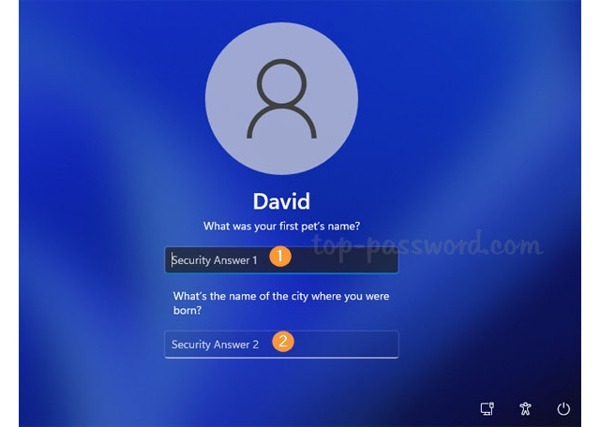
บนหน้าจอเข้าสู่ระบบ คลิก รีเซ็ตรหัสผ่าน ปุ่ม.
แล้วคุณจะถูกพาไปที่ คำถามเพื่อความปลอดภัย หน้าจอ ตอบคำถามตามการตั้งค่าของคุณ
เมื่อเสร็จสิ้นแล้ว รีเซ็ตรหัสผ่าน Windows ด้วยรหัสผ่านใหม่ จากนั้นเข้าสู่ระบบพีซีของคุณด้วยรหัสผ่านใหม่
ส่วนที่ 5: วิธีข้ามรหัสผ่าน Windows 11 โดยไม่ต้องเข้าสู่ระบบ
คุณสามารถข้ามรหัสผ่านผู้ดูแลระบบบน Windows 11 ได้หรือไม่ ใช่ สิ่งที่คุณต้องมีคือ imyPass Windows Password Resetช่วยให้คุณสร้างสื่อที่สามารถบูตได้และรีเซ็ตรหัสผ่าน Windows 11 ได้โดยไม่ต้องเข้าสู่ระบบพีซีของคุณ

ดาวน์โหลดมากกว่า 4,000,000+ ครั้ง
รีเซ็ตรหัสผ่านสำหรับ Windows 11 โดยไม่ต้องเข้าสู่ระบบ
พร้อมใช้งานสำหรับทั้งบัญชีผู้ดูแลระบบและผู้ใช้
จะไม่รบกวนข้อมูลบนพีซีของคุณ
เข้ากันได้กับ Windows 11 และเวอร์ชันก่อนหน้า
วิธีข้ามรหัสผ่าน Windows 11 โดยไม่ต้องเข้าสู่ระบบ
สร้างสื่อที่สามารถบูตได้
ติดตั้งเครื่องมือรีเซ็ตรหัสผ่าน Windows 11 ที่ดีที่สุดบนคอมพิวเตอร์ที่เข้าถึงได้และเปิดใช้งาน ใส่แผ่น DVD เปล่าหรือแฟลชไดรฟ์ USB เข้าไปในเครื่อง จากนั้นเลือกสื่อจากรายการดร็อปดาวน์ แล้วคลิก เบิร์นซีดี/ดีวีดี หรือ เบิร์น USBเมื่อเสร็จแล้วให้นำสื่อที่สามารถบูตได้ออก

รีเซ็ตรหัสผ่าน Windows 11
ใส่สื่อที่สามารถบู๊ตได้ลงในพีซีของคุณ และบู๊ตจากไดรฟ์ CD/DVD หรือไดรฟ์ USB ตามสถานการณ์ของคุณ จากนั้นคุณจะได้รับบัญชีท้องถิ่นทั้งหมดในพีซีของคุณ เลือกบัญชีของคุณ และคลิก รีเซ็ตรหัสผ่าน ปุ่ม ต่อไป รีเซ็ตรหัสผ่านของคุณและยืนยัน

รีบูต Windows 11
หลังจากรีเซ็ตรหัสผ่านแล้วให้คลิกที่ รีบูต และลบสื่อที่สามารถบูตได้ออกจากคอมพิวเตอร์ของคุณ ตราบใดที่พีซีของคุณรีสตาร์ท ให้ป้อนรหัสผ่านใหม่บนหน้าจอเข้าสู่ระบบเพื่อเข้าถึงคอมพิวเตอร์ Windows 11 ของคุณ มันจะไม่ รีเซ็ต Windows ของคุณเป็นค่าโรงงาน. ตอนนี้คุณสามารถใช้เครื่องของคุณได้

บทสรุป
คู่มือนี้ได้แสดงให้คุณเห็นวิธีการ กู้คืนรหัสผ่านสำหรับ Windows 11วิธีการทั่วไปเหล่านี้ช่วยให้คุณสามารถรีเซ็ตรหัสผ่านสำหรับบัญชีผู้ดูแลระบบหรือบัญชีผู้ใช้บน Windows 11 ตามข้อกำหนดเบื้องต้น หากคุณไม่สามารถใช้วิธีการทั่วไปเหล่านี้ได้ ให้ลองใช้ imyPass Windows Password Reset โดยตรง ซึ่งจะช่วยให้คุณข้ามหน้าจอเข้าสู่ระบบและรีเซ็ตรหัสผ่านบัญชีของคุณได้
โซลูชั่นสุดฮอต
-
รหัสผ่าน Windows
-
เคล็ดลับของ Windows
-
แก้ไข Windows
-
เคล็ดลับรหัสผ่าน

